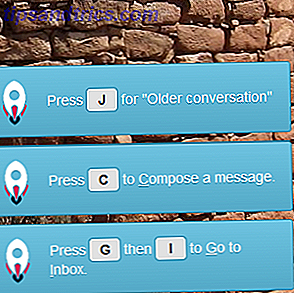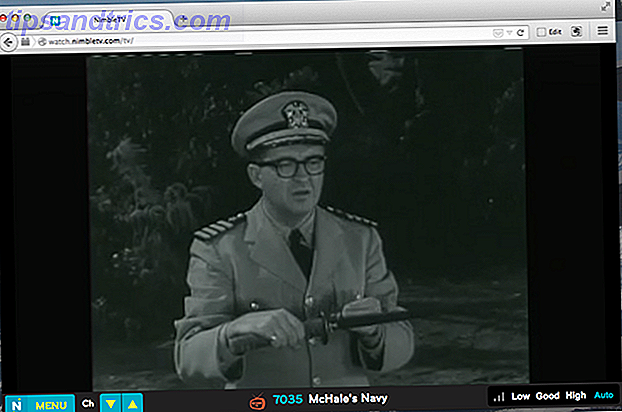Of het nu gaat om delen op sociale media, met IT voor het oplossen van problemen, of voor uzelf om een afbeelding voor het nageslacht te bewaren, het maken van screenshots zou een essentieel onderdeel moeten zijn van uw dagelijkse Windows-workflow.
Hoewel er genoeg manieren zijn om schermafbeeldingen te maken, als je op zoek bent naar een snelle en eenvoudige manier om alleen een specifiek gedeelte van je scherm te knippen, gebruik dan deze weinig bekende Windows sneltoets.
Hoe regio-screenshots te nemen in Windows 10
Hoewel de Windows Snipping-tool snel werk van schermafbeeldingen maakt, is er een nog snellere manier om schermafbeeldingen te maken in Windows:
- Zodra u het beoogde venster open en klaar heeft, gebruikt u de Windows-toets + Shift + S- sneltoets.
- Zodra u op de sneltoets drukt, wordt uw scherm grijs weergegeven en verschijnt een vizier.
- Sleep en selecteer het deel van het scherm dat u wilt opslaan.
- Er gebeurt niets wanneer je dit doet. Het geselecteerde deel van het scherm wordt eenvoudigweg opgeslagen op uw klembord. Vervolgens kunt u het in een app voor het bewerken van foto's plakken met de sneltoets Ctrl + V.

Waar plak ik screenshots in Windows 10
Als het gaat om waar u de afbeelding plakt, kunt u zoiets eenvoudigs als Paint op uw Windows-computer gebruiken, of u kunt kiezen voor iets stevigers als Photoshop (vooral als u de schermafbeelding moet markeren of bewerken).
U kunt de schermafbeelding ook rechtstreeks in Word, Outlook of een ander programma plakken dat het plakken van afbeeldingen ondersteunt. U kunt de afbeelding zelfs rechtstreeks in een Twitter-tweet of Facebook-statusupdate plakken om deze openbaar te delen zonder eerst op uw computer te moeten opslaan.
Meer geavanceerde schermgereedschappen
Als u liever de Windows Snip-tool gebruikt, biedt deze ook tal van sneltoetsen voor het toetsenbord 9 Handige snelkoppelingen voor snelkoppelingen voor schermafbeeldingen in Windows 9 Handig snelkoppelingen voor schermafbeeldingen in Windows Het snipperprogramma wordt vaak over het hoofd gezien, maar dankzij de sneltoetsen kunt u Met Windows kunnen schermafbeeldingen gemakkelijker dan ooit worden gemaakt. Lees Meer voor snel werk, maar helaas moet je eerst de app starten voordat de sneltoetsen werken. Als je een sneltoets wilt om de Snipping Tool zelf te openen, moet je er zelf een maken. Een Windows-programma starten met het toetsenbord Elk Windows-programma starten met het toetsenbord Wist je dat je elk Windows-programma kunt starten dat je wilt? met door de gebruiker gedefinieerde sneltoetsen? Lees verder .
Afgezien van de Snipping Tool zijn er tal van apps van derden. Hoe maak je de perfecte Screenshot in Windows Hoe maak je de perfecte Screenshot in Windows De beste manier om een screenshot te maken, is afhankelijk van de versie van Windows waarop je bent. We laten de subtiele verschillen zien, geven tips voor het oplossen van problemen en onthullen de beste sneltoetsen en hulpmiddelen voor het toetsenbord. Lees Meer dat het maken van schermafbeeldingen in Windows eenvoudig maakt. De gratis en open-source ShareX biedt bijvoorbeeld extra functies ShareX: Screenshot Capture, Upload en Share All Wrapped Into Sharex: Screenshot Capture, Upload en Share All Wrapped Into What als je op elk moment een screenshot zou kunnen nemen, in welke vorm dan ook, in elk formaat, alles met niet meer dan een simpele muisklik of een tik op het toetsenbord? Wat als u ... Meer lezen over effecten en watermerken, schermvullende of huidige schermafbeeldingen en zelfs screencasting ondersteunen in video- of GIF-indeling.
Wat is de beste manier om een screenshot te maken in Windows? Laat het ons weten in de comments.